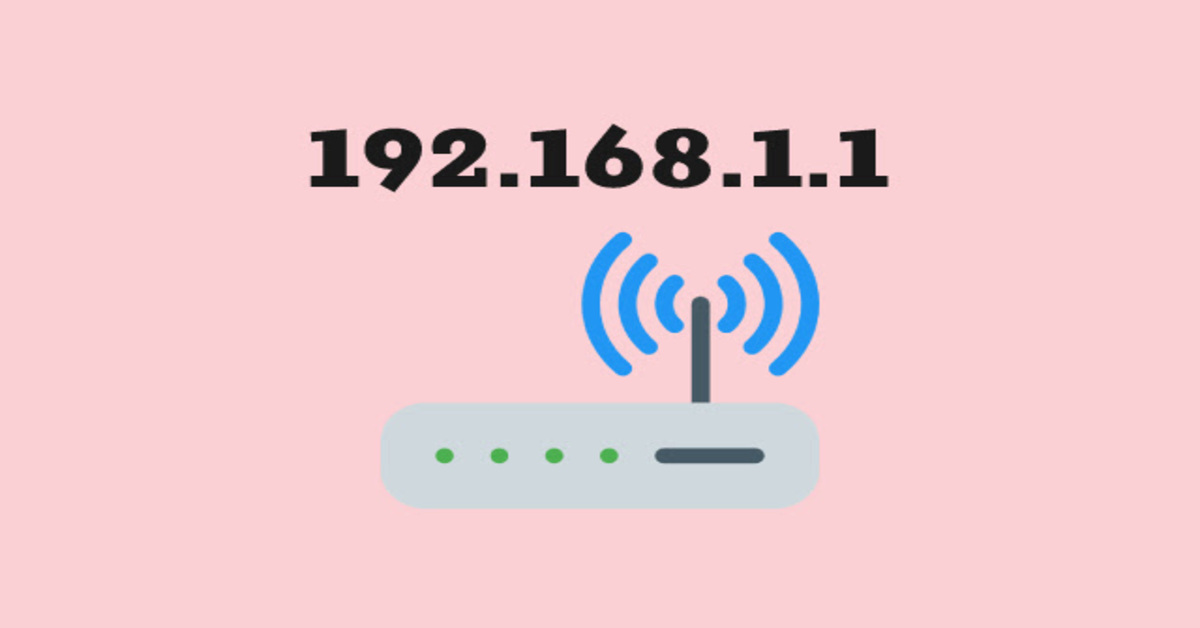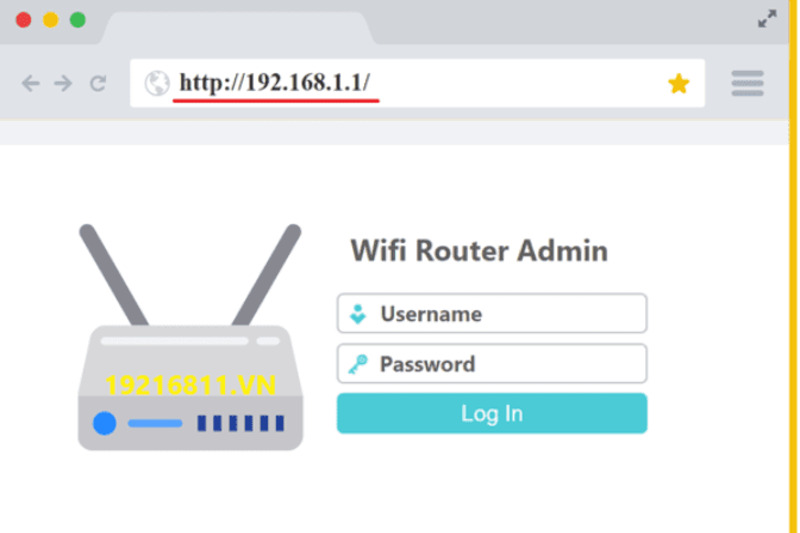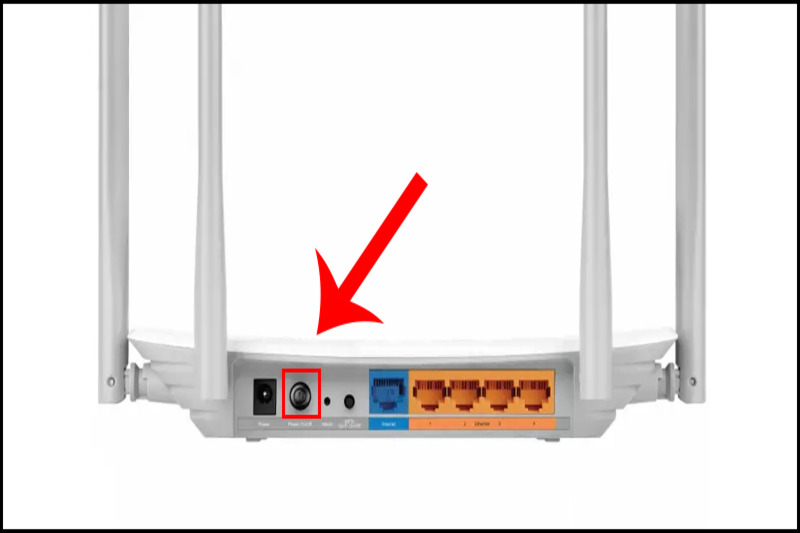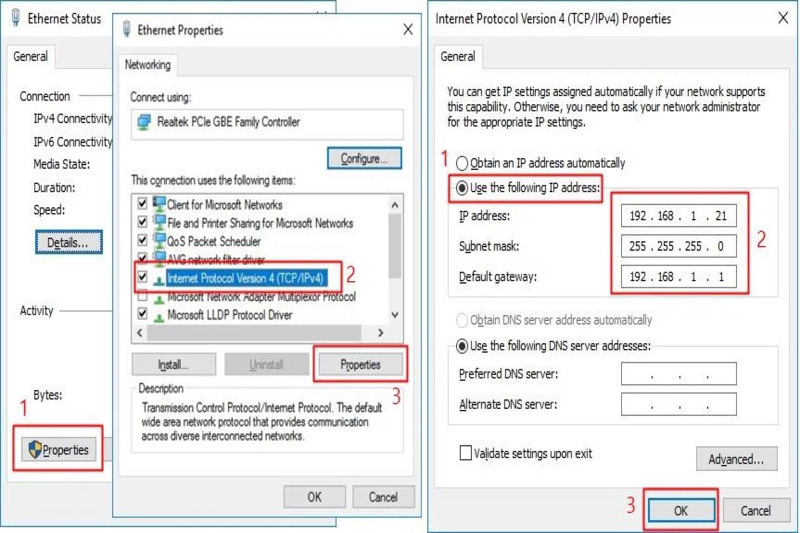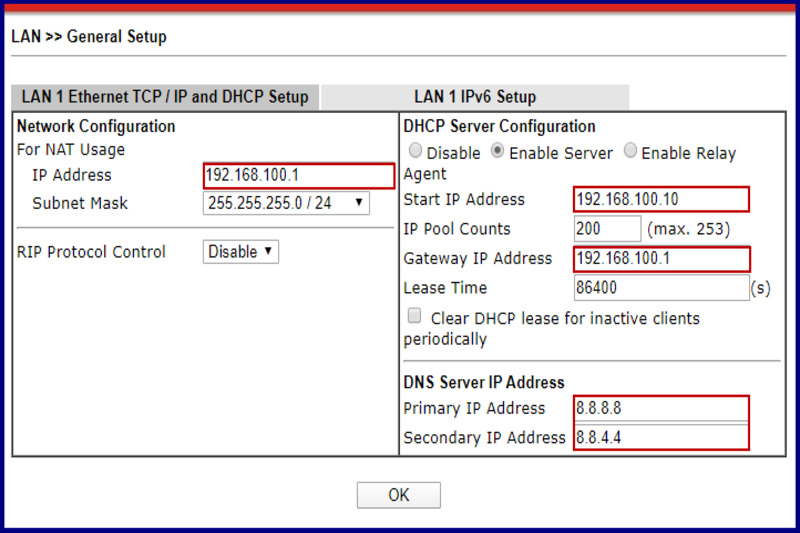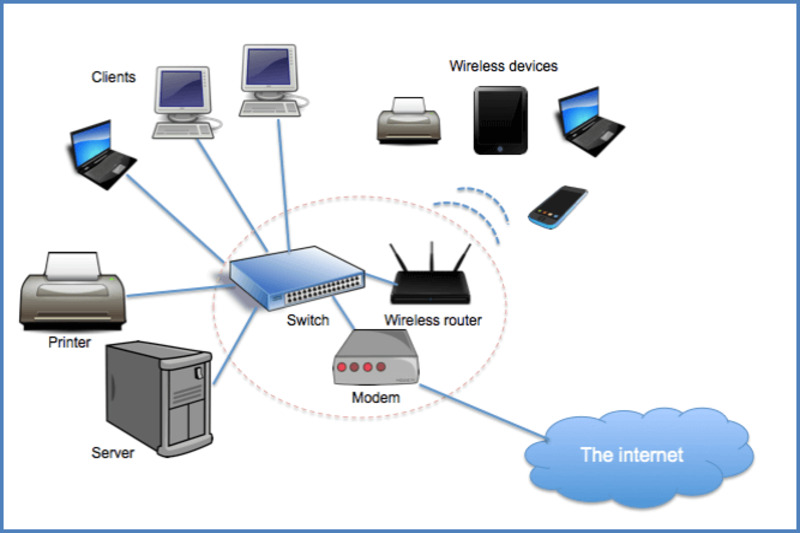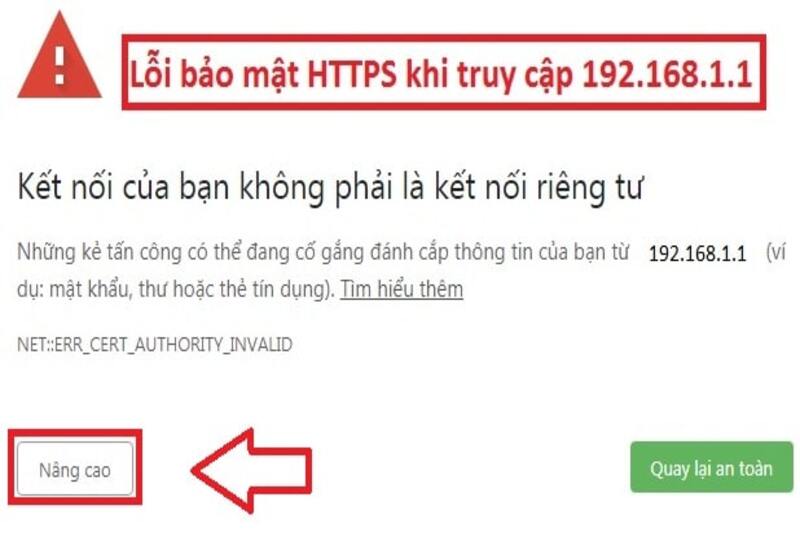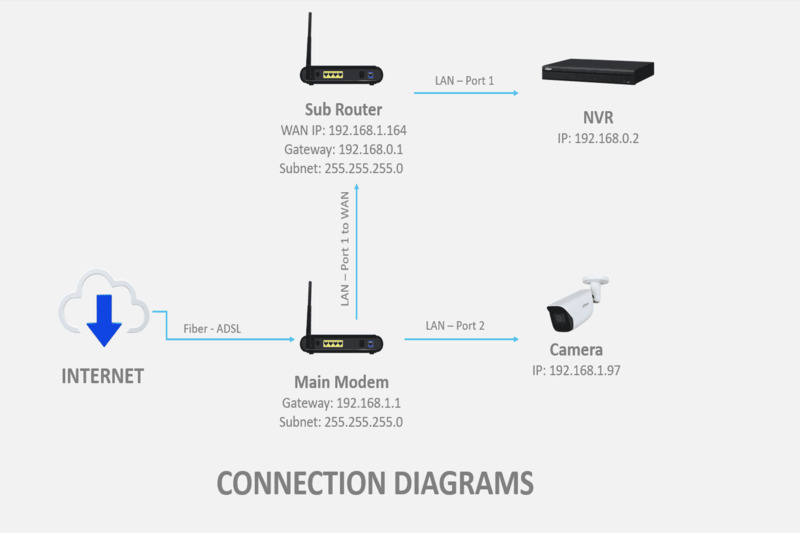Truy cập vào địa chỉ IP 192.168.1.1 là một bước quan trọng khi bạn muốn điều chỉnh cấu hình. Hoặc là thay đổi các thiết lập của mạng gia đình hoặc doanh nghiệp của mình. Tuy nhiên, đôi khi cũng có thể gặp phải lỗi không thể truy cập vào địa chỉ IP này. Việc này gây khó khăn và tạo ra sự bối rối khi sử dụng. Trong bài viết sau, chúng ta sẽ tìm hiểu về những nguyên nhân phổ biến dẫn đến lỗi này và cung cấp một số phương pháp khắc phục.
Địa chỉ IP 192.168.1.1 là gì?
Địa chỉ IP 192.168.1.1 là một địa chỉ IP thuộc dải địa chỉ IPv4 riêng được sử dụng phổ biến trong mạng nội bộ. Đây là một địa chỉ IP mặc định được sử dụng cho nhiều thiết bị mạng như Router hoặc Modem. Địa chỉ IP này thường được dùng để truy cập vào giao diện quản lý của thiết bị mạng để cấu hình và tùy chỉnh các thiết lập mạng.
Khi bạn nhập địa chỉ IP vào trình duyệt web, bạn sẽ được đưa đến giao diện quản lý thiết bị mạng, nơi bạn có thể thực hiện các thay đổi như đổi mật khẩu WiFi, cấu hình mạng LAN, chuyển tiếp cổng (port forwarding) hay xem các thông số kỹ thuật của thiết bị. Việc sử dụng địa chỉ IP 192.168.1.1 cho thiết bị mạng là phổ biến vì nó thuộc dải địa chỉ IP riêng. Nó không được sử dụng cho các máy tính hoặc thiết bị trên internet công cộng. Điều này giúp bảo mật và quản lý mạng nội bộ một cách hiệu quả hơn.
Nguyên nhân và cách khắc phục việc không truy cập vào được địa chỉ IP 192.168.1.1
Nếu bạn đã có đúng mật khẩu nhưng vẫn không vào được 192.168.1.1, hãy kiểm tra các nguyên nhân sau: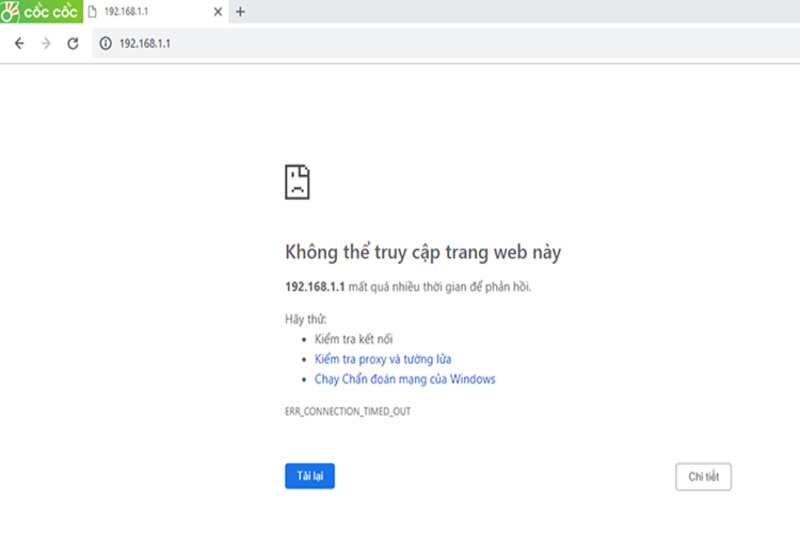
- Lỗi 1: Gõ sai địa chỉ IP. Hãy chắc chắn bạn đã nhập
http://192.168.1.1. Lỗi gõ sai phổ biến là 192.168.l.l (dùng chữ L thay cho số 1). - Lỗi 2: Địa chỉ IP của router đã bị thay đổi. Không phải router nào cũng dùng 192.168.1.1. Một số địa chỉ phổ biến khác là 192.168.0.1, 10.0.0.1, 192.168.1.254. Bạn có thể tìm địa chỉ chính xác bằng cách mở Command Prompt (trên Windows) và gõ lệnh ipconfig, sau đó tìm dòng “Default Gateway”.

- Lỗi 3: Lỗi kết nối vật lý. Kiểm tra lại dây mạng LAN đã cắm chắc chắn chưa, hoặc bạn đã kết nối đúng vào mạng WiFi của router đó chưa. Hãy thử khởi động lại router bằng cách rút nguồn điện, đợi 30 giây rồi cắm lại.
- Lỗi 4: Xung đột địa chỉ IP. Nếu mạng của bạn có nhiều thiết bị phát sóng, có thể xảy ra xung đột. Hãy thử tắt bớt các thiết bị phát phụ và chỉ kết nối trực tiếp với modem chính.
Hướng dẫn đăng nhập 192.168.1.1 (4 bước đơn giản)
Để truy cập vào trang quản trị modem/router của bạn, hãy làm theo các bước đơn giản sau:
- Bước 1: Kết nối với mạng của router. Đảm bảo máy tính hoặc điện thoại của bạn đang kết nối với mạng WiFi hoặc cắm dây LAN trực tiếp vào router.
- Bước 2: Mở trình duyệt web. Mở một trình duyệt bất kỳ (Chrome, Cốc Cốc, Safari…).
- Bước 3: Nhập địa chỉ IP. Gõ 192.168.1.1 vào thanh địa chỉ và nhấn Enter. Lưu ý: gõ đúng số, không gõ nhầm thành 192.168.l.l (chữ L).
- Bước 4: Đăng nhập. Một hộp thoại đăng nhập sẽ hiện ra. Bạn cần nhập Tên người dùng (Username) và Mật khẩu (Password) để truy cập.
Làm gì khi quên tên đăng nhập và mật khẩu 192.168.1.1?
Đây là tình huống rất thường gặp. Dưới đây là các cách để tìm lại thông tin đăng nhập:
- Kiểm tra mặt sau của modem/router: Hầu hết các nhà sản xuất đều in thông tin đăng nhập mặc định (Default Username/Password) trên một tem dán ở mặt dưới hoặc mặt sau thiết bị.
- Thử các thông tin đăng nhập mặc định phổ biến:
- Phổ biến nhất: Username: admin, Password: admin
- Modem Viettel, VNPT (ZTE, Huawei): Username: admin, Password: admin hoặc Username: root, Password: admin. Đôi khi mật khẩu là số hợp đồng hoặc mã in trên tem.
- Modem FPT: Username: admin, Password là số hợp đồng hoặc mã ở mặt sau modem.
- Modem TP-Link: Username: admin, Password: admin
- Reset lại router: Nếu các cách trên không thành công, bạn có thể khôi phục cài đặt gốc. Dùng một cây tăm hoặc que chọc sim nhấn và giữ nút “Reset” (thường là một lỗ nhỏ) ở mặt sau router trong khoảng 10-15 giây. Lưu ý: Thao tác này sẽ xóa toàn bộ cài đặt mạng của bạn và bạn sẽ phải cấu hình lại từ đầu.
Vai trò của địa chỉ IP 192.168.1.1 trong hệ thống mạng
Địa chỉ IP 192.168.1.1 có vai trò quan trọng trong hệ thống mạng, đặc biệt là trong mạng gia đình hoặc văn phòng nhỏ. Dưới đây là một số vai trò chính của địa chỉ IP này:
Điều chỉnh cấu hình mạng và giao diện quản lý
Địa chỉ IP 192.168.1.1 cung cấp một cấu hình mạng và giao diện điều chỉnh quản lý cho router/modem. Người dùng có thể truy cập vào giao diện này thông qua trình duyệt web và đăng nhập bằng tài khoản quản trị. Giao diện quản lý cung cấp một giao diện đồ họa hoặc dòng lệnh cho phép người dùng tùy chỉnh và điều khiển các thiết lập mạng. Từ giao diện này, người dùng có thể cấu hình các thông số mạng như cấu hình WiFi, bảo mật mạng, quản lý cổng và các dịch vụ mạng khác.
Giao diện quản lý cũng cung cấp thông tin chi tiết về trạng thái mạng. Bao gồm các kết nối đang hoạt động, số lượng thiết bị kết nối và băng thông sử dụng. Điều này giúp người dùng kiểm soát và giám sát hoạt động mạng. Từ đó có thể phát hiện và khắc phục sự cố kết nối một cách nhanh chóng.
Phân phối địa chỉ IP và DHCP
Router/modem sử dụng địa chỉ IP 192.168.1.1 để phân phối các địa chỉ IP khác cho các thiết bị kết nối trong mạng. Một trong những phương pháp phân phối địa chỉ IP phổ biến là sử dụng giao thức DHCP (Dynamic Host Configuration Protocol). DHCP được cấu hình trên router/modem. Chúng sẽ tự động gán địa chỉ IP cho các thiết bị trong mạng nội bộ. Việc này giúp đơn giản hóa việc quản lý địa chỉ IP và tăng tính linh hoạt trong việc kết nối các thiết bị. Địa chỉ IP này được sử dụng làm địa chỉ IP cho DHCP server trong hệ thống mạng.
Khi một thiết bị kết nối vào mạng nội bộ, nó sẽ yêu cầu một địa chỉ IP từ DHCP server. DHCP server được cấu hình trên router/modem, sẽ tự động gán một địa chỉ IP không trùng lặp cho thiết bị. Điều này giúp đảm bảo mỗi thiết bị trong mạng có một địa chỉ IP duy nhất. Đồng thời giảm công việc cấu hình thủ công cho từng thiết bị.
Bảo mật mạng
Địa chỉ IP 192.168.1.1 cần được bảo vệ mật khẩu cẩn thận để tránh truy cập trái phép vào giao diện quản lý của router/modem. Truy cập trái phép vào giao diện này có thể cho phép kẻ tấn công thay đổi các thiết lập mạng. Hoặc cũng có thể truy cập vào thông tin nhạy cảm và gây hại cho mạng và các thiết bị kết nối.
Do đó, người dùng cần thiết lập mật khẩu mạnh. Lưu ý rằng phải đảm bảo chỉ những người được cấp quyền mới có thể truy cập và cấu hình router/modern.
Mở rộng mạng
Địa chỉ IP 192.168.1.1 cũng có thể được sử dụng để mở rộng mạng nội bộ. Khi cần kết nối nhiều router hoặc mở rộng mạng LAN. Việc này đảm bảo sự kết nối luôn được ổn định khi sử dụng.
Người dùng có thể cấu hình các thiết bị khác trong mạng với địa chỉ IP khác như 192.168.1.2, 192.168.1.3. Các thiết bị này có thể hoạt động như các điểm truy cập không dây hoặc switch mở rộng. Tạo ra một mạng mở rộng và mở rộng phạm vi kết nối. Từ đó, người dùng có thể sử dụng các tính năng một cách dễ dàng mà không gặp trở ngại.
Câu hỏi thường gặp (FAQ)
- 1. Tại sao tôi gõ 192.168.l.l lại không vào được?
Vì 192.168.l.l là lỗi gõ sai. Địa chỉ IP chỉ chứa số, ký tự ‘l’ là không hợp lệ. Địa chỉ đúng là 192.168.1.1 (sử dụng số một). - 2. Làm sao để đổi mật khẩu WiFi qua 192.168.1.1?
Sau khi đăng nhập thành công, bạn tìm đến mục “Wireless” hoặc “WLAN”, sau đó chọn “Wireless Security” (Bảo mật không dây). Tại đây bạn có thể đặt mật khẩu mới cho WiFi của mình. - 3. Tôi có cần thay đổi mật khẩu mặc định của router không?
Rất nên! Việc giữ mật khẩu mặc định khiến mạng của bạn rất dễ bị tấn công. Hãy đổi cả mật khẩu WiFi và mật khẩu đăng nhập vào trang quản trị 192.168.1.1.
Kết luận
Việc không truy cập được vào địa chỉ IP này có thể gây khó khăn và ảnh hưởng đến truy cập mạng và cấu hình thiết bị. Tuy nhiên, thông qua những biện pháp khắc phục trên của Hoàng Hà Mobile. Người dùng có thể giải quyết được nhiều vấn đề liên quan đến không truy cập được vào địa chỉ IP 192.168.1.1.
Xem thêm: